win11系统屏幕颠倒如何解决
2022-11-04 08:15:01
我们在使用win11系统的过程当中,经常都会碰到一些少见的问题,比如有的用户碰到了屏幕颠倒的问题,用户不知道怎么解决这个问题,为此非常苦恼,那么win11系统屏幕颠倒如何解决呢?今天u启动u盘装系统为大家分享win11系统屏幕颠倒的解决教程。
Win11屏幕颠倒的解决方法:
1、我们需要点击界面下方任务栏中的windows按钮,单击开始菜单。如图所示:
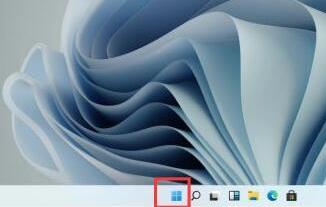
2、然后在其中找出并打开“设置”。如图所示:
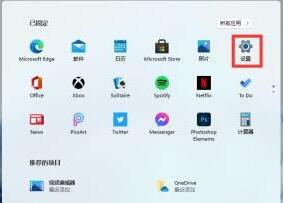
3、然后在设置界面的左上角找出“system”点击进入。如图所示:
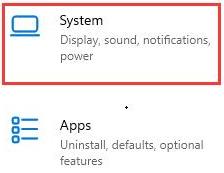
4、在系统设置的左栏中找出显示。进到页面后,能够看见显示方向可以在方向选项下方发生改变。改为横向那么我们的win11系统屏幕就恢复正常啦。如图所示:
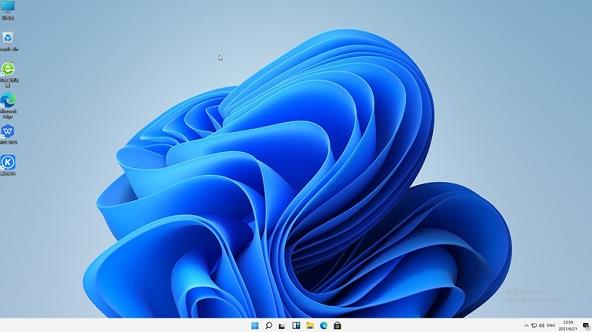
关于win11系统屏幕颠倒的解决教程就为用户们详细分享到这里了,如果用户们使用电脑的时候遇到了同样的问题,可以参考以上方法步骤进行操作哦,希望本篇教程对大家有所帮助,更多精彩教程请关注u启动官方网站。
本文由U启动编辑发表。转载此文章须经U启动同意,并请附上出处(U启动)及本页链接。
原文链接:http://www.uqidong.com/wtjd/15008.html
原文链接:http://www.uqidong.com/wtjd/15008.html
红米Book 13笔记本使用u启动u盘重装win11系统教程
红米Book 13笔记本搭载了英特尔第10代酷睿i5处理器以及发烧级独立显卡,下面为大家分享红米Book 13笔记...
- [2023-04-17]惠普 暗影精灵6 Air笔记本使用u启动u盘重装win7系
- [2023-04-16]红米Book Pro 14 锐龙版 2022笔记本怎么通过bios设置
- [2023-04-16]ROG 枪神6 Plus 超竞版笔记本怎么进入bios设置u盘启
- [2023-04-16]a豆14 Pro笔记本如何通过bios设置u盘启动
- [2023-04-16]Acer宏碁Acer 掠夺者战斧300笔记本安装win10系统教程
- [2023-04-15]神基X600 PRO笔记本一键安装win11系统教程
- [2023-04-15]华为MateBook 13s 2021版笔记本如何进入bios设置u盘启
U盘工具下载推荐
更多>>-
 万能u盘启动盘制作工具
[2023-02-27]
万能u盘启动盘制作工具
[2023-02-27]
-
 windows系统安装工具
[2022-09-01]
windows系统安装工具
[2022-09-01]
-
 纯净版u盘启动盘制作工具
[2022-09-01]
纯净版u盘启动盘制作工具
[2022-09-01]
-
 win7系统重装软件
[2022-04-27]
win7系统重装软件
[2022-04-27]
Copyright © 2010-2016 www.uqidong.com u启动 版权所有 闽ICP备16007296号 意见建议:service@uqidong.com
 华为MateBook D 15 2022版笔记本怎么进
华为MateBook D 15 2022版笔记本怎么进
 红米Book 13笔记本使用u启动u盘重装
红米Book 13笔记本使用u启动u盘重装
 win7pe启动盘制作软件
win7pe启动盘制作软件
 u启动win 8pe系统维护工具箱_6.3免费
u启动win 8pe系统维护工具箱_6.3免费
 红米Book Pro 14 锐龙版 2022笔记本怎
红米Book Pro 14 锐龙版 2022笔记本怎
 win10怎么安装视频教学
win10怎么安装视频教学
 u启动u盘启动安装原版win8系统视频
u启动u盘启动安装原版win8系统视频
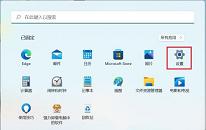 win11系统如何安装语音包
win11系统如何安装语音包
 win11系统如何查看cpu温度
win11系统如何查看cpu温度

 联想win8改win7bios设置方法
联想win8改win7bios设置方法
 技嘉uefi bios如何设置ahci模式
技嘉uefi bios如何设置ahci模式
 惠普电脑uefi不识别u盘怎么办
惠普电脑uefi不识别u盘怎么办
 win8改win7如何设置bios
win8改win7如何设置bios
 bios没有usb启动项如何是好
bios没有usb启动项如何是好
 详析bios设置显存操作过程
详析bios设置显存操作过程
 修改bios让电脑待机不死机
修改bios让电脑待机不死机